Punojnë me Skedari RAW ami
shënim
Në këtë punë kursi Do të studiohen formati RAW dhe veçoritë e punës me skedarë në këtë format. Duke studiuar të këtij formati do të thotë:
1 Procesi i marrjes së fotografive;
2 Rishikimi i produkteve softuerike;
Korrigjimi i fotografisë;
Ndër mënyrat e shumta për të krijuar objekte të ndryshme grafike, fotografia është interesante. Duke u shfaqur në fund të shekullit të 19-të, në kohën tonë është me interes të madh për shumë njerëz, pasi nuk është vetëm një mënyrë për të kapur një ngjarje ose një person, por gjithashtu kryen një funksion estetik. Fotografia ka bërë një rrugë të gjatë në zhvillim, dhe në këtë fazë, për shkak të zhvillimit pajisje kompjuterike, shfaqja e ruajtjes së informacionit të gjerë, të përshtatshëm dhe të qëndrueshëm, "filmi" po zëvendësohet gjithnjë e më shumë nga një aparat fotografik dixhital. Ekzistojnë disa formate të ruajtjes së të dhënave:
1.JPEG - më i popullarizuari. Një algoritëm kompresimi përdoret duke hequr kanalet e ngjyrave që syri i njeriut nuk mund t'i perceptojë. Është e mundur të ruhen meta të dhënat (shpejtësia e diafragmës, madhësia e aperturës, modeli i kamerës, etj.). Përdoret në fotografinë amatore;
2.TIFF - përdoret një algoritëm kompresimi pa humbje, si rezultat, fotografitë kanë një madhësi të madhe skedari. Përdoret në shtypje;
3.RAW – nuk përdoret kompresim. Një sasi e madhe informacioni rreth skedarit ruhet. Përdoret në fotografinë profesionale.
1. Përparësitë e formatit RAW
Formati RAW është me interes më të madh sot. Për shkak të faktit se vetëm një fotografi e të dhënave të marra nga fotosensorët ruhet në skedar, ky skedar është me përmasa të vogla, bën të mundur ndikimin në parametrat e interpolimit, ju lejon të ndryshoni kontrastin, ngopjen, ekuilibrin e bardhë, mprehtësinë dhe ekspozimi i fotos përpara se të krijohet imazhi dhe, prandaj, në këtë mënyrë, mund të shmanget humbja e cilësisë. Prandaj, skedarë të tillë nganjëherë quhen "negativë" dixhitalë.
Teknologjia
Le të hedhim një vështrim më të afërt në procesin e marrjes së fotografive.
Një fotosensor, ose matricë fotosensitive, është një qark i integruar i specializuar që kombinon një grup të renditur elementesh fotosensitive dhe një qark elektronik dixhitalizimi ose skanimi. Shndërron një imazh optik në një elektrik dhe lexon sinjalin elektrik. Kur një sasi e caktuar drite godet çdo element fotosensiv të përbërë nga polisilikoni, ndodh një efekt i brendshëm fotoelektrik. Një tension pozitiv aplikohet në elektroda dhe formohet një pus potencial, në të cilin elektronet nga brezi i valencës, pasi kanë marrë një ngarkesë energjie nga fotonet, nxitojnë. Elektronet mblidhen në këtë pus potencial. Si rezultat, intensiteti i fluksit të dritës gjatë ekspozimit shprehet si ngarkesa e çdo piksel. Për të marrë një imazh me ngjyra, çdo qelizë matricë është e mbuluar me një filtër të kuq, jeshil ose blu. Ky quhet filtër Bayer, i paraqitur në Fig. 1:
Foto 1
Ka më shumë filtra të gjelbër në këtë shabllon për shkak të natyrës së vizionit njerëzor, i cili është më i ndjeshëm ndaj pjesës së gjelbër të spektrit. Pra, çdo qelizë matricë percepton vetëm 1/3 e spektrit të dukshëm. 2/3 e mbetur përcaktohet nga procesori i kamerës, në varësi të ngjyrës së qelizave fqinje. Ky proces quhet interpolim. Nëse keni nevojë të vendosni një imazh Formati RAW, më pas procesi i interpolimit anashkalohet dhe të dhënat nga matrica shkruhen në një pajisje regjistrimi të përhershëm.
Software
Për të ndërthurur fotografitë e marra në këtë format, ju duhet shtojca të veçanta. Programe të ndryshme përdoren për kamera nga prodhues të ndryshëm:
Kapni një DSLR
Konvertuesi RAW nga kompania daneze PhaseOne. Lider i njohur në botën e fotografisë dixhitale. Një algoritëm unik interpolimi ju lejon të merrni cilësi të mahnitshme. Ndërfaqja e dizajnuar me kujdes dhe aftësitë e përpunimit të grupeve.
Adobe RAW plug-in
Plugin për Photoshop nga Adobe. Përfshirë me Photoshop CS2. Ndërfaqe dhe mbështetje miqësore për përdoruesit sasi e madhe kamera nga prodhues të ndryshëm. Përballon me sukses shumicën e detyrave të përpunimit të skedarëve RAW.
Tavolinë fotografike Kodak
Konvertuesi RAW nga Kodak. Mbështet vetëm kamerat nga kjo kompani. Ndërfaqja e zhvilluar, prodhimi i skedarëve linearë. E disponueshme në versionet Macintosh dhe Windows.
Konvertuesi RAW i Nikon. Mbështet vetëm kamerat nga kjo kompani. Ndërfaqja e zhvilluar, shtypja e zhurmës, konfigurim i përshtatshëm balanci i bardhe. Nuk mbështet daljen lineare të skedarit.
Shërbimi i shikuesit të skedarëve të Canon
Konvertuesi RAW nga Canon. Mbështet vetëm kamerat nga kjo kompani. Ndërfaqja pak konfuze, përpunimi i grupit, mbështetja e profilit. E disponueshme në versionet Macintosh dhe Windows.
Programi i printimit i krijuar nga Mike Chaney mbështet interpolimin e skedarëve RAW për disa kamera Nikon dhe Olympus. Përpunimi i grupit, mbështetja e profilit, funksionet e përshtatshme të printimit. Ekziston në një version vetëm për Windows.
Një nga konvertuesit më të mirë të pavarur RAW për kamerat Nikon, Kodak dhe Olympus. Shfaqja e ndryshimeve, përpunimi në grup, mbështetja e profilit. Versione për Macintosh dhe Windows. Përpunon skedarët e një renditjeje më të shpejtë se Nikon Capture.
Program për shikimin e imazheve. Mbështet punën me skedarë RAW bazuar në Canon SDK. Ndërfaqe më miqësore. Përpunimi në grup, restaurimi i toneve të lehta. Ekziston në një version vetëm për Windows.
RawWorkflow.com
Faqja ofron informacione rreth produkteve softuerike për konvertimin dhe përpunimin e imazheve në formatet RAW dhe menaxhimin e ngjyrave.
Në Unix-si sistemet operative Për të punuar me RAW, përdorni redaktuesin grafik GIMP duke përdorur një shtesë të veçantë, për shembull:
Shtojca RawPhoto GIMP-2.0
Fotografia dixhitale po zhvillohet me shpejtësi. Tani cilësi fotot dixhitale pak inferior ndaj filmit, ndërsa kombinohet me komoditetin e marrjes, shikimit, ruajtjes dhe korrigjimit. Ardhja e formatit RAW i lejon fotografit të shpëtojë nga teknika e fotografisë dhe t'i kushtojë vëmendje pjesës artistike. Kështu, çdo fotograf fillestar mund të marrë fotografi me cilësi të lartë.
Referencat
1.http://www.photoscape.ru/handbook/raw
2.http://www.ixbt.com/soft/gimp.shtml
3.http://ru.wikipedia.org/
4. Lee Frost, “Fotografia. Pyetje dhe përgjigje”, shtëpia botuese: M. ART-RODNIK, 2004.
Disa aplikacione që ju lejojnë të shikoni dhe modifikoni formate të ndryshme imazhi RAW, të tilla si nef, raw, crw, rwz, etj. Këto formate imazhi, të mbështetura nga shumë pajisje dixhitale (kamera dixhitale, skaner, etj.), nuk mbështeten nga shumë redaktorët e fotografive. Këto programe do t'ju ndihmojnë të përmirësoni imazhet e papërpunuara RAW, të aplikoni efekte, të shkurtoni, të ndryshoni përmasat dhe t'i rrotulloni ato. Shumica e këtyre programeve ju lejojnë të vendosni cilësinë e daljes së imazhit të konvertuar në një skedar JPG.
Fotor
Fotorështë një nga më të mirët në mesin e redaktuesve të fotografive të listuara, i cili mbështet imazhe RAW dhe formate të tjera të përdorura gjerësisht si JPG, PNG, BMP, etj. Softueri ju lejon të konvertoni imazhe në grup, të riemërtoni dhe ndryshoni madhësinë e tyre. Përveç kësaj, ka efekte të paracaktuara të retushimit të fotografive duke përdorur vetëm miun. Për çdo efekt, mund të rregulloni nivelin e intensitetit.
Funksione të tjera janë gjithashtu të disponueshme: mund të shtoni kufij, tekst në foto, të shkurtoni imazhin, ta rrotulloni dhe shkallëzoni atë, të krahasoni fotot origjinale dhe të përpunuara, të shikoni informacionin EXIF të imazhit, etj.
Fotor do t'ju ndihmojë gjithashtu të krijoni një kolazh duke përdorur shabllone ose në modalitetin falas. Mund të vendosni një ngjyrë të personalizuar të sfondit të kolazhit. Pas redaktimit të imazhit, ai mund të ruhet në format JPG, BMP, TIFF dhe PNG.
RawTherapee

RawTherapee- një redaktues i avancuar fotografish dhe më i përshtatshëm për specialistët. Ka një ndërfaqe të thjeshtë me një mori mjetesh. Mund të shtoni disa imazhe RAW, imazhe të një formati tjetër dhe më pas të përpunoni ndonjë prej tyre. Mund të pasqyroni një foto, ta rrotulloni, ta prisni dhe ta ndryshoni madhësinë, të bëni shenja në foto, të shtoni ngjitëse me ngjyra në imazhe, etj.
Përveç kësaj, mund të vendosni nivelin e ekspozimit, shkëlqimin, kontrastin, ngopjen, të zvogëloni nivelin e zhurmës në imazh dhe gjithashtu të shikoni informacionin EXIF. Pas redaktimit, imazhi ruhet si TIFF, PNG ose JPEG.
RAWer i aftë

RAWer i aftë - Një tjetër redaktues i përshtatshëm i imazheve RAW, ai ka një panel navigimi për të hapur imazhet drejtpërdrejt në ndërfaqen e programit. Një veçori unike e këtij programi është se ju mund të shikoni imazhin origjinal dhe të përpunuar krah për krah, duke i krahasuar ato, duke përpunuar menjëherë imazhin sipas parametrave të tillë: kontrast, HSV, korrigjim gama, mprehtësi, etj.
Ju mund të rregulloni automatikisht ngjyrat e imazhit me një klik. Përveç kësaj, është e mundur të vendosni shkallën blu, shkallën e kuqe dhe të retushoni foton.
Formatet e mbështetjes së daljes: JPG, PCX, TGA, BMP, PBM, GIF, etj.
XnConvert

XnConvert- një redaktues dhe konvertues imazhi me veçori të pasura. Mbështet rreth 500 formate grafike, gjë që nuk e bën asnjë program tjetër në këtë listë.
Ndërfaqja ka tre skeda kryesore, duke e bërë të lehtë për t'u përdorur. Skeda e parë përdoret për të futur një imazh dhe për të parë imazhet e vogla. Skeda e dytë ju lejon të shtoni detyra për të përpunuar imazhet hyrëse. Mund të shtoni detyra për të ndryshuar thellësinë e ngjyrës, madhësinë e kanavacës së imazhit, për të përmirësuar fokusin, skajet, për të ndryshuar madhësinë, për të rrotulluar, për të aplikuar filigranë dhe më shumë.
Në skedën e tretë, ju zgjidhni formatin e daljes dhe konvertoni imazhet burimore.
Dhoma e errët e Skarabisë

Dhoma e errët e Skarabisë(versioni lite) - softuer i mirë për redaktimin e formatit .NEF dhe imazheve të tjera RAW të mbështetur nga shumë kamera dixhitale. Ky softuer është i mirë për ndryshimin e madhësisë së imazheve RAW dhe si konvertues. Është e mundur të vendosni lartësinë/gjerësinë e personalizuar dhe ta ruani imazhin si TIF ose Skedar JPG. Mund të tërhiqni një imazh ose një dosje të tërë me miun, dhe në fund do të shihni miniaturë të imazheve RAW.
Rrëshqitësi do t'ju ndihmojë të vendosni kontrastin, nuancën, pasurinë, temperaturën, nuancën, mprehtësinë, etj.
konkluzioni
Nëse ka nevojë të retushoni një imazh RAW, të ndryshoni madhësinë, të rrotulloni, të vendosni ekspozimin, etj., këto programe mund të jenë të dobishme. Ndoshta Fotor është më i preferuari, sepse është i lehtë për t'u punuar dhe ofron pothuajse të gjitha veçoritë që ju nevojiten për të përpunuar imazhet RAW.
Në ditët e zhvillimit të filmave vetë, ju duhej të përdorni më shumë se një zhvillues. Disa kishin disa receta të preferuara, shumica ia dolën me një ose dy, duke ndryshuar mënyrat e zhvillimit dhe duke arritur rezultatet e kërkuara. Kamerat dixhitale të një niveli mjaft të lartë nuk e kufizojnë fotografin në "zhvillimin e integruar" në JPEG ose TIFF, por i ofrojnë atij mundësinë për të kthyer në mënyrë të pavarur skedarët RAW "të papërpunuara" në formatin e kërkuar. Përvoja tregon se situata me disa "zhvillues" përsëritet këtu. (Autori duhet të përdorë të paktën dy programe të ndryshme vazhdimisht, në varësi të komplotit dhe detyrës në fjalë.)
Çfarë është një skedar RAW? Ky është një grup numrash të marrë nga "digjitalizimi" i sinjaleve elektrike nga qelizat e ndjeshme të matricës. Qeliza regjistron vetëm dritën, dhe nëse është e mbuluar me një filtër me ngjyra, atëherë vetëm drita e transmetuar prej saj. Detyrat software, i cili konverton RAW në një skedar grafik të rregullt:
1) përputhet me një numër specifik skedari në përputhje me vendndodhjen e tij dhe, për rrjedhojë, vendndodhjen e qelizës në matricë dhe filtrin e instaluar në të, një nga "ngjyra";
2) prodhojnë interpolimi komponentët e ngjyrave në mënyrë që çdo qelizë të përfaqësohet jo nga një numër i "ngjyrës" së saj aktuale, por nga tre, duke krijuar formatin e zakonshëm të paraqitjes së ngjyrave, për shembull RGB;
3) duke përdorur meta të dhënat e cilësimeve të shkrepjes së kamerës, korrigjoni imazhin për paraqitjen e saktë të ngjyrave ( balanci i bardhe), ndriçimi/kontrasti ( ekspoze), kontrasti lokal ( mprehtësia);
4) në përputhje me standardin për paraqitjen e një skedari grafik të pranuar përgjithësisht, rikodoni të dhënat, duke marrë parasysh: jolinearitetin e transmetimit të sinjalit në skedarin e daljes - gamë, hapësirë ngjyrash skedari i daljes, thellësi bit prezantimi i të dhënave në skedarin dalës, ngjeshja në përputhje me algoritmin e kompresimit të skedarit dalës.
Skedari RAW varet nga hardueri. Programi i konvertimit duhet të ketë informacion se si të konvertohet ndriçimi i qelizës në ngjyrën e hapësirës së ngjyrave në dalje dhe duhet të dijë se në çfarë kushtesh është kryer shkrepja (meta të dhënat për cilësimet e kamerës së shkrepjes). Në fakt, ju duhet të keni ose karakteristika të filtrit "të përshkruara" në profilet e matricës ose të kamerës. Pa këtë informacion, ju mund të merrni vetëm një paraqitje ngjyrash shumë të kushtëzuara.
Kamerat dixhitale Canon EOS tani janë të pajisura me dy mjete për të punuar me skedarët RAW: një modul Detyra e imazhit RAW për programin ZoomBrowser EX dhe një program të veçantë. Siç sugjeron emri, programi i dytë është më "profesional". Si një "përditësim" (Digital Photo Professional 1.6.1 Updater, 11.7 MB), ai mund të shkarkohet lirisht nga http://software.canon-europe.com/ dhe http://consumer.usa.canon.com/, nëse nuk e keni të përfshirë. Më tej do të flasim për versionin e Digital Photo Professional 1.6.1 nga kompleti i kamerës Canon EOS 350D (ne kemi shkruar për të, kështu që artikulli mund të konsiderohet një vazhdim). Siç tregohet në faqen e internetit, programi është instaluar në krye të cilitdo prej programeve: File Viewer Utility 1.1 - 1.3, EOS Viewer Utility 1.0 - 1.2, Digital Photo Professional 1.0/1.1/1.5/1.6.0, RAW Image Task 1.2/ 2.0. Pra, mund të konsiderohet i shpërndarë lirisht.
Funksione:
Dritarja kryesore

Dritarja kryesore e programit përmban një dritare të përzgjedhjes së skedarëve, një shirit menuje dhe një shirit veglash, një dritare në të cilën shfaqen skedarë me informacione rreth tyre ose miniatura të fotografive (në varësi të cilësimeve të menusë "Shiko"). Programi shfaq të dhënat EXIF jo vetëm nga kamerat Canon, por edhe nga të tjerët (me disa kufizime). Kështu, për shembull, për një skedar JPEG nga një aparat fotografik Nikon D70, informacioni rreth cilësimit të ndjeshmërisë nuk shfaqet. Programi nuk mbështet dhe nuk shfaqet në dritare pamje paraprake jo vetëm skedarët RAW të njerëzve të tjerë, por edhe disa skedarë CRW "tona" (për shembull, Canon S70).

Në modalitetin e shikimit të miniaturave, informacioni bazë për skedarin shfaqet në formën e ikonave në fushat e miniaturave dhe në fushat e informacionit të programit. Në këtë rast, mund të zbuloni sa vijon nga ikonat: skedari RAW tashmë është përpunuar (vendosja e ekuilibrit të bardhë të "cloud", prerë dhe retushuar me mjetin "vulë") dhe ka një "recetë" (informacion rreshti "Të dhënat e recetës: Po").
Butonat e shiritit të veglave të dritares kryesore:
Menu bar:
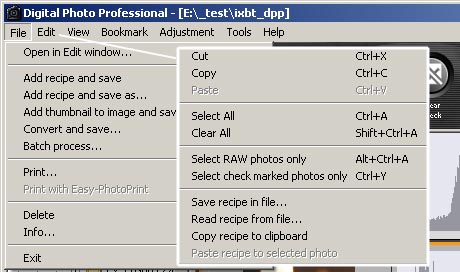
Shiriti i menusë përmban komandat e zakonshme për të punuar me skedarë, duke marrë parasysh veçoritë e RAW - duke punuar me receta. Nën-artikuj "Rregullimi" dhe "Vegla" përsërisin funksionet e korrigjimit dhe prerjes të disponueshme përmes butonave të shiritit të veglave. Artikulli i menusë "Bookmark" ju lejon të specifikoni dosjet me të cilat shpesh duhet të punoni në mënyrë që të kaloni shpejt në to.
Koncepti i një skedari RAW nuk parashikon ndryshimin e të dhënave (vetë imazhin). Korrigjimi i bërë përshkruhet në terma të një grupi të kufizuar parametrash që mund të aplikohen në këtë ose edhe një skedar tjetër. Një grup cilësimesh të bëra - receta mund të ruhet veçmas dhe të transferohet në një makinë tjetër si skedar i veçantë (“.xmp" Adobe ose ".vrd" Canon). "Cilësimet RAW" të skedarëve ende mund të ruhen në bazën e të dhënave të vetë programit (dhe më pas kur skedari RAW transferohet në një kompjuter tjetër, ato humbasin) ose të shkruhen në kokën e vetë RAW. DPP, nëse një recetë nuk është krijuar në mënyrë eksplicite, e shkruan recetën në një skedar RAW. Si në kompjuterin në të cilin është bërë redaktimi, ashtu edhe në një kompjuter tjetër, skedari mund të "rikthehet" në "cilësimet e shkrepjes":
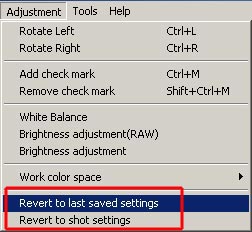
Por në Adobe Photoshop- jo, dhe skedari RAW i përpunuar me një recetë të integruar DPP shfaqet në këtë program (Adobe RAW) sikur të mos ishte rregulluar fare.
Puna me programin
Para se të filloni të punoni me skedarë RAW ose JPEG/TIFF, duhet të konfiguroni programin në seksionin e menusë "Tools-Preferences". Në nënmenynë "Cilësimet e përgjithshme", është e rëndësishme të zgjidhni nivelin e cilësisë së përpunimit të skedarëve - nga "përparësia e cilësisë" në "përparësia e shpejtësisë". "Prioriteti i cilësisë" kërkon gjithashtu shumë më shumë kohë përpunimi. Manuali i programit thotë se në këtë rast skedari përpunohet me filtra të veçantë. Në seksionin "Paleta e mjeteve", është e rëndësishme të zgjidhni modalitetin fillestar të përpunimit të skedarit (modaliteti "RGB R G B" është efektiv për ato raste kur nevojitet korrigjim "i fortë" dhe preferoni të punoni me kanale individuale, "Luminance R G B" është preferohet nëse keni nevojë vetëm për korrigjim të vogël të skedarit RAW ) dhe llojin e kurbës së korrigjimit RGB (lakore ose vijë e thyer). Kërkohet një rinisje e programit që disa nga cilësimet të bëhen aktive. Në nënmenynë "menaxhimi i ngjyrave", duhet të zgjidhni hapësirën e punës për konvertimin e skedarëve (RGB më i gjerë Gamut i gjerë ju lejon të mbuloni një gamë më të madhe ngjyrash se sRGB ose AdobeRGB), Synimet e interpretimit dhe cilësimet e menaxhimit të ngjyrave që të përputhen me ekranin dhe printerin ( për printim nga programi Canon DPP). te profilin e ngjyrave hapësira e punës u shkrua në një skedar gjatë konvertimit, duhet të aktivizoni opsionin e regjistrimit "Embed ICC profile in image" kur ruani skedarin.
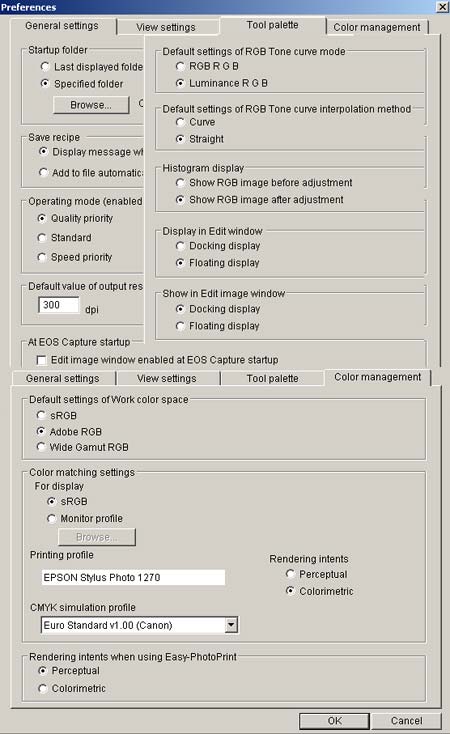
Konvertoni skedarin RAW në JPEG/TIFF pa modifikim dhe konvertim në grup
Nëse nuk kërkohet përpunim shumë i mirë i skedarëve ose ju duhet të konvertoni shpejt skedarët RAW në JPEG/TIFF vetëm me ekuilibër ose ndriçim të rregulluar pak ose afërsisht të bardhë, atëherë kjo mund të bëhet drejtpërdrejt në dritaren kryesore të programit. Së pari, duke përdorur mjetet "balanca e bardhë" dhe "pikator i bardhë" dhe "shkëlqimi", duhet të rregulloni imazhet në miniaturë(!). Pastaj zgjidhni ato dhe zgjidhni opsionin "konverto" nga nënmenyja "File" ose klikoni butonin "Procesi i grupit". Skedarët e zgjedhur do të renditen në dritaren Batch Processing. Pasi të keni bërë cilësimet e nevojshme të konvertimit (formati, cilësia për JPEG, shkalla e mprehjes, profili, ndryshimi i madhësisë, emërtimi, aplikacioni në të cilin hapet skedari pas krijimit ose dosjen në të cilën do ta ruani), klikoni në "ekzekutoni" butonin dhe prisni derisa dosja të shfaqet imazhet e kërkuara ose skedarët të hapen me redaktuesin grafik të zgjedhur.
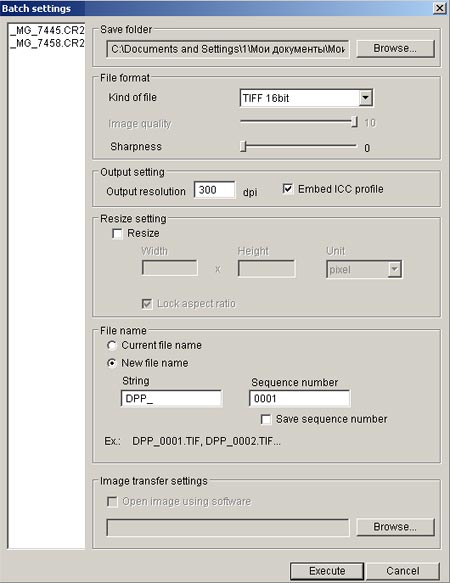
Korrigjimi dhe retushimi i skedarëve RAW
Më shumë akordim i imët Dhe RAW retushim skedarët kryhen në dritaren Edit Image. Ai thirret ose duke klikuar dy herë në skedarin e zgjedhur, ose duke përdorur butonin "Redakto dritaren e imazhit". Imazhi mund të modifikohet duke përdorur si mjetet e rregullimit të imazhit RAW ashtu edhe mjetet e rregullimit të imazhit RGB.

Mjetet e korrigjimit të dritares "Rregullimi i imazhit RAW": rregullimi i shkëlqimit, ekuilibrit të bardhë, kurba e tonit dhe interpolimi i ngjyrave. Si shembull, imazhi nxirret me një kurbë tone lineare. Këto "të zeza" janë në të vërtetë skedarët origjinalë të kamerave dixhitale pa korrigjim gama.

Mjetet e rregullimit të ekuilibrit të bardhë: cilësimet standarde, temperatura e ngjyrës, rregullimi i hollë i nuancës duke përdorur pikatoren dhe rrotën e ngjyrave. Cilësimi i balancës së bardhë mund të "regjistrohet" (ka tre regjistra për të ruajtur cilësimet) dhe të aplikohet në skedarë të tjerë.

Kurba e tonit rregullohet ose në mes duke përdorur rrëshqitësin "Korba e tonit - me porosi", ose në skajet e diapazonit (si në ilustrim). Dritarja e redaktimit mund të shfaqë skedarin "para/pas" redaktimit dhe të dy pamjet në të njëjtën kohë.
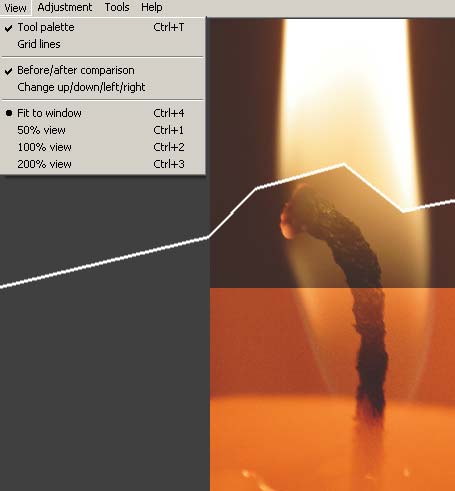
Shfaqja e figurës para dhe pas përpunimit mund të kombinohet në një imazh.
Mjetet "Rregullimi i imazhit RGB": "Korrigjimi kanal pas kanali" duke përdorur kthesa dhe një pikatore me ngjyra "neutrale", "shkëlqim", "kontrast", "ngjyrë" dhe "ngopje". Kurba e korrigjimit mund të jetë e lëmuar ose e thyer.
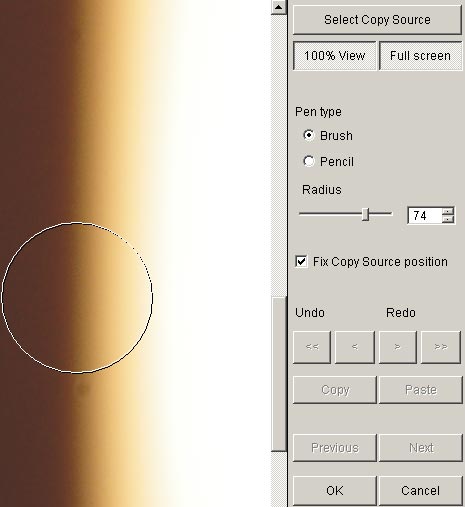
Mjetet e redaktimit të imazhit, prerja dhe stampimi, ju lejojnë të merrni një produkt "të përfunduar" pa redaktues grafik shtesë. Në këtë rast, mjeti "vulë" u përdor për të "hequr" një grimcë pluhuri nga matrica. Vendi nga i cili merret kopja për retushim mund të lëvizë në mënyrë sinkrone pas kursorit ose të fiksohet. Për plotësinë, mjetet e vetme që mungojnë janë mjetet për korrigjimin e shtrembërimeve gjeometrike (perspektivë, shtrembërim) dhe aberracioneve kromatike.
Ndikimi i parametrave të "shpejtësisë së konvertimit të cilësisë", "riprodhimit të ngjyrave" dhe "mprehjes" në rezultat
Riprodhimi i ngjyrave "Cilësimet e shkrepjes" Dhe "Cilësimet besnike":
Mprehje. Kur konvertoni një skedar RAW në TIFF ose JPEG, mprehtësia mund të rritet (6 nivele - "0" - "5"). Fatkeqësisht, ju mund ta vlerësoni vizualisht efektin vetëm pas konvertimit. Mund të duhen disa përpjekje përpara se të merrni një rezultat të kënaqshëm.
Fragmente skedarësh 1:1 me nivele të ndryshme mprehjeje kur konvertoni RAW në TIFF:
Nuk është e vështirë të vërehet se "cilësia e lartë" e konvertimit (mos harroni se ky parametër është konfiguruar në nënmenynë "Tools-Preferences"), së bashku me konturet më të lëmuara dhe më të qarta ("jo kadife") (gërma të vogla), është karakterizohet gjithashtu nga shfaqja e një kufiri me ngjyrë rreth detajeve të kundërta (kufiri blu rreth shkronjave të bardha "hart" në një sfond të zi). Për disa detyra, cilësimi "Speed" është jo vetëm më i shpejtë, por edhe më i mirë.
Pse nuk mjafton një redaktor?
Një redaktues, si një zhvillues, ndoshta nuk ekziston për të gjitha rastet. Është më e përshtatshme të bësh diçka në njërën, diçka në tjetrën. Është e mundur (por jo e nevojshme) për të arritur një rezultat pothuajse ideal në çdo rast, por me koston e përpjekjeve dhe kohës së madhe. Është më mirë të zgjidhni një redaktues tjetër në të cilin një detyrë specifike zgjidhet më lehtë.
Siç u përmend, filtrat e përmirësimit DPP mund të shkaktojnë shfaqjen e fantazmave të ngjyrave rreth detajeve me kontrast të lartë. Zgjedhja e përparësisë së shpejtësisë dhe çaktivizimi i këtyre filtrave (me koston e zvogëlimit të qartësisë së kontureve dhe butësisë së kontureve) korrigjon situatën. Kjo është ndoshta e vetmja pengesë serioze e programit.
Në mënyrë tipike, "problemi" për çdo konvertim, duke përfshirë RAW, është zona e detajeve të mbiekspozuara të imazhit, shkëlqimit dhe burimeve të dritës në kornizë. Aty ku sinjali nga çdo qelizë është maksimal, gjithçka del e bardhë. Por në "kufirin" e shkëlqimit, disa qeliza tashmë kanë filluar të "shohin" detaje, dhe disa janë ende të mbiekspozuara. Në varësi të algoritmit të zgjedhur për "rikthimin" e detajeve në pikat kryesore, merren rezultate të ndryshme. Për më tepër, është e pamundur të thuhet paraprakisht se çfarë është më mirë për një komplot të veçantë - të lini imazhin ashtu siç është (që çon në shfaqjen e njollave njëngjyrëshe rreth theksit) ose të "zero" ngjyrën dhe t'i bëni pikat kryesore dhe aureolët njëngjyrëshe. . Të dyja metodat mund të japin një rezultat më të natyrshëm të perceptuar në një situatë të veçantë. Në mënyrë tipike, metoda e riprodhimit të theksit nuk është konfiguruar në mënyrë eksplicite në redaktues (siç është metoda e riprodhimit të ngjyrave "cilësimet e shkrepjes" ose "konfigurimet besnike"). Mund të lexoni rreth programeve që vendosin në mënyrë të qartë parametrin e pikselave të ngopura të Clipit.
Duke përdorur shembullin e "rivendosjes" së një fotografie të mbiekspozuar, le të shohim se si redaktorë të ndryshëm përballen me këtë detyrë. Le të konvertojmë të njëjtin skedar RAW duke përdorur Konvertuesi RAW Adobe Photoshop CS2, Detyra e imazhit RAW programet Canon ZoomBrowser EX Dhe Canon DPP. Të gjitha konvertimet u bënë nga RAW në një skedar TIFF 16-bit, cilësimi i cilësisë ishte "më i miri" dhe ekuilibri i bardhë u rregullua duke përdorur pikatoren në fushën e tretë (nga e majta) gri e shkallës Macbeth. Imazhet më pas u shkallëzuan dhe u konvertuan në JPEG (sRGB, për WEB) në Adobe Photoshop.
| Kornizë origjinale e mbiekspozuar |
|
 |  | |
Dikush mund të thotë se çfarë program më kompleks, aq më i keq është rezultati. DPP pa mprehje shtesë dhe me filtra përmirësues cilësor dhe Adobe RAW "me dëshirën" për të gjetur ngjyrë në pikat kryesore (që çoi në ngjyrosjen e fushës më të lehtë të objektivit Macbeth) humbasin në detyrën e shpejtë dhe të thjeshtë të imazhit RAW. Nuk ka asgjë të çuditshme në këtë dhe situata me zhvillimin përsëritet - për një kornizë "standarde" një zhvillues "standard" është më i mirë (në kuptimin e më të shpejtë dhe më efikas), por nëse keni nevojë për diçka të veçantë, nuk mund të bëni pa alternativë. receta. Dhe ka hollësitë e veta të kushteve të temperaturës dhe karakteristikat e veta të përzierjes. Dhe e gjithë kjo duhet të zotërohet.
Kamerat dhe një sërë pajisjesh celulare që mund të bëjnë fotografi janë bërë tashmë objekte të njohura të përditshme. Kush do ta mendonte tani, për shembull, të rishkruajë ndonjë tekst të nevojshëm, kur thjesht mund të nxirrni një smartphone dhe të klikoni në faqet e nevojshme? Pse të përpiqeni të shpjegoni me fjalë se si duket diçka nëse mund ta fotografoni dhe pastaj thjesht ta shfaqni në një tabletë? Sot, të vetmit njerëz që nuk mund të bëjnë fotografi janë fshesat me korrent - dhe nuk është fakt që së shpejti prodhuesit nuk do t'u mësojnë atyre se si ta bëjnë këtë. Shikoni, kamera që nuk kërkojnë energji.
Një fazë krejtësisht logjike në përmirësimin e teknologjisë dixhitale ishte fakti se formati RAW doli nga kufijtë e kamerave profesionale SLR dhe filloi të shfaqej në kamerat point-and-shoot, kompakte, madje edhe në smartfonë/tabletë. Dhe nëse zotëroni një pajisje që mbështet funksionin e shkrepjes RAW, por nuk e dini se çfarë është dhe për çfarë përdoret, këtu është macja. Formati RAW është një gjë mjaft interesante dhe jep shumë mundësi krijuese, megjithëse kërkon aftësinë për ta trajtuar atë...
Postimi është menduar për fillestarët dhe ata që nuk janë plotësisht të njohur me skedarët RAW. Dashamirët e fotografisë nuk kanë gjasa të gjejnë ndonjë gjë të re këtu, por ata mund t'i ndihmojnë të sapoardhurit në komente. ;)
Achtung! Poshtë prerjes janë GIF të rënda.
Thelbi dhe veçoritë e formatit RAW
Formati RAW (i përkthyer nga anglishtja si "i papërpunuar") është një grup sinjalesh të pastra të marra direkt nga sensori i kamerës. Kjo do të thotë që një skedar i këtij formati, në mënyrë rigoroze, nuk është fotografi. Ky është një lloj negativ, i cili më pas duhet të "zhvillohet" - vendosni parametrat e tij (ekspozimi, shkëlqimi, kontrasti, ekuilibri i bardhë, mprehtësia, ngopja) dhe konvertohet në skedarin përfundimtar. Formati JPEG(ose më mirë akoma TIFF), i cili tashmë mund të shikohet, modifikohet dhe printohet.Kjo do të thotë, në thelb, edhe një kamerë e thjeshtë amatore me pikë-dhe-xhirim, duke bërë një fotografi me komandën tonë, fillimisht e ruan atë në të memorje e brendshme Janë këto të dhëna shumë të papërpunuara (të cilat i janë nënshtruar vetëm përpunimit të kalibrimit automatik), por më pas i përpunon ato menjëherë sipas një algoritmi të caktuar (në përputhje me programin e caktuar të shkrepjes), ruan dhe shfaq një pamje paraprake të figurës së përfunduar në JPEG ose TIFF.

Është shumë e vështirë të arrish bukuri të tilla pa përpunim pas.
Teknikisht duket kështu:
- Fotografi shtyp butonin e diafragmës, matrica e kamerës "regjistron" fluksin e dritës, i cili shndërrohet në një sinjal analog.
- Sinjali përpunohet nga një mikroprocesor, i cili interpolon të dhënat nga sensorët, aplikon vlerat e vendosura nga përdoruesi (ose modalitetin automatik) për ekuilibrin e bardhë, kompensimin e ekspozimit, ngopjen, etj.
- Rezultatet e marra konvertohen në formë dixhitale dhe ruhen në memorien e kamerës si skedar JPEG ose TIFF.
Për çfarë është? Përgjigja është e qartë - fotografi do të jetë në gjendje të arrijë cilësi shumë më të lartë të imazhit përfundimtar dhe do të ketë një fushë dukshëm më të gjerë për eksperimente krijuese nëse konverton manualisht RAW në një kompjuter të fuqishëm desktop ose laptop duke përdorur një të veçantë.

Bëni një peizazh pothuajse të huaj nga një livadh i zakonshëm pylli dhe lulesh? E lehtë si byreku!
Prandaj, profesionistët gjithmonë, kur është e mundur, ka kuptimin, ata xhirojnë në RAW, në mënyrë që më pas të "shtrydhin" mundësitë maksimale nga të dhënat e papërpunuara pa humbur cilësinë e imazhit dhe, nëse është e nevojshme, të korrigjojnë disa gabime në parametrat e vendosur të bëra gjatë xhirimit. Në fund të fundit, nuk është sekret që edhe profesionistët ndonjëherë mund të humbasin nga sytë disa parametra - e lëre më përdoruesit e zakonshëm ...
Të mirat dhe të këqijat e RAW
Cilat janë avantazhet e formatit RAW që është kaq i popullarizuar në mjedisin profesional? Përveç vetë faktit të mundësisë së redaktimit të thellë të imazheve, avantazhet e mëposhtme mund të përmenden në një rresht të veçantë:- RAW ruan të gjitha vlerat e marra për secilën pikë gjatë gjithë periudhës së ekspozimit të matricës - domethënë, e gjithë gamë e ngjyrave e kamerës së përdorur për të shkrepur është e disponueshme në RAW;
- aftësia për të korrigjuar manualisht mangësitë e fotografisë që lidhen me vetitë e lenteve, si dhe korrigjimin (deri në vlera të caktuara) gabimet e ekspozimit;
- kur ruani imazhin, shtrembërimi i transformimit nuk kalon 1%;
- mundësi të mëdha për ndryshimin e një kornize të marrë në dritën ultravjollcë ose infra të kuqe;
- aftësia për të ndriçuar ose errësuar zona individuale të kornizës (përkundër faktit se, për shembull, në të njëjtin JPEG, në pjesën më të madhe, vetëm ndriçimi është i mundur);
- aftësia për të zgjedhur formatin përfundimtar për ruajtjen e imazhit.
- madhësi të mëdha skedarësh, për shkak të të cilave hapësira në memorien e kartës/kamerës mbaron më shpejt sesa kur shkrepni në JPEG;
- pika e mëparshme çon në faktin se xhirimet serike kërkojnë një tampon të madh memorie në kamerë dhe një kartë memorie me shpejtësi të lartë;
- kamerat e lira "mendojnë" për një kohë të gjatë kur shkrepin në RAW (për shkak të tamponit të ngadaltë të krijuar për JPEG);
- mungesa e unifikimit të kodimit të vetë skedarëve - secili prodhues i kamerës ka të vetin.
Puna me RAW
Siç u përmend më lart, nuk ka asnjë format të vetëm kodimi për RAW, pasi çdo prodhues e zbaton atë ndryshe: Canon ka CR2, Nikon ka NEF, Sony ka ARW, etj. Prandaj, zgjedhja e softuerit për përpunim RAW zgjidhet nga çdo fotograf në bazë të pajisjeve fotografike që përdor. Zakonisht softueri i nevojshëm furnizohet me kamerën. Avantazhi i tij kryesor është se është falas. Por përveç kësaj, tregu i softuerit ofron gjithashtu programe të pavarura që mbështesin shumicën e kodimeve RAW, ose janë në gjendje t'i konvertojnë ato në formatin e tyre specifik. Nuk ka kuptim të ndalemi në detaje në të gjitha programet e njohura për të punuar me RAW, ne do të përmendim vetëm dy më të përshtatshmet për fillestarët. Mënyra më e lehtë për të ndërmarrë hapat e parë është të përdorni softuerin "vendas" për kamerën tuaj, nëse prodhuesi ju ofron një të tillë.Pronarët e kamerave Nikon mund të përdorin aplikacionin nga prodhuesi - Kapni NX-D. Ky produkt është falas dhe mund të shkarkohet lirisht nga faqja zyrtare e Nikon. Përparësitë e NX-D janë ndërfaqja e tij e lehtë dhe e thjeshtë, si dhe aftësia për të krahasuar imazhet dhe disponueshmëria e përpunimit në grup paralelisht me redaktimin kompleks. Ana negative është mungesa e aftësisë për të redaktuar fragmente individuale të fotografive.
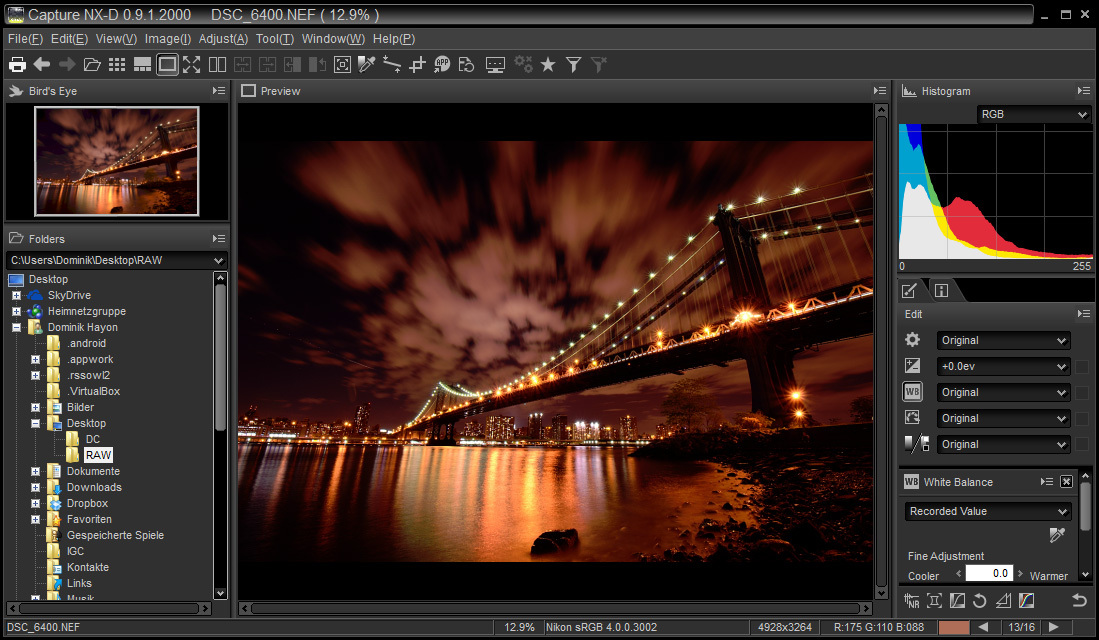
Ekziston një program zyrtar për përpunimin e fotografive të marra duke përdorur kamerat Canon. Fotografi dixhitale profesionale. Ky është softuer i testuar me kohë që ekziston për një kohë mjaft të gjatë, por përditësohet rregullisht dhe menjëherë. Është falas (thjesht duhet të tregoni numër serik kamera kur shkarkoni programin nga faqja e internetit e Canon), në të njëjtën kohë ka një funksionalitet mjaft të gjerë dhe është i popullarizuar jo vetëm në mesin e amatorëve, por edhe në mesin e profesionistëve. Avantazhi kryesor është një ndërfaqe shumë e thjeshtë, falë së cilës programi zotërohet shumë shpejt.
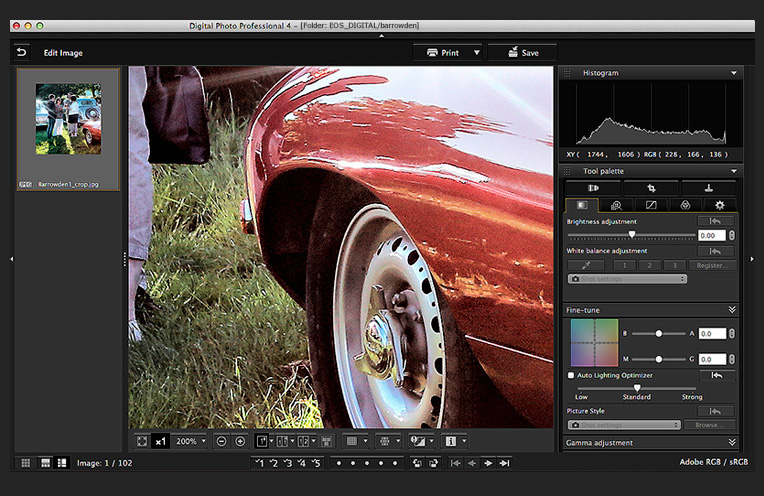
Ndër universalet Konvertuesit RAW Para së gjithash, duhet të theksojmë burimin e hapur Terapia e papërpunuar. Përkundër faktit se shpërndahet pa pagesë, ky aplikacion ka funksionalitet që praktikisht nuk është në asnjë mënyrë inferior ndaj shumicës së softuerit të paguar: i integruar menaxher skedari, ndryshimi i funksionit të pamjes paraprake, sistemi i vlerësimit të imazhit, ndërfaqja e përshtatshme dhe intuitive, përpunimi i grupit. Gjithçka është e thjeshtë, e qartë dhe e kuptueshme.
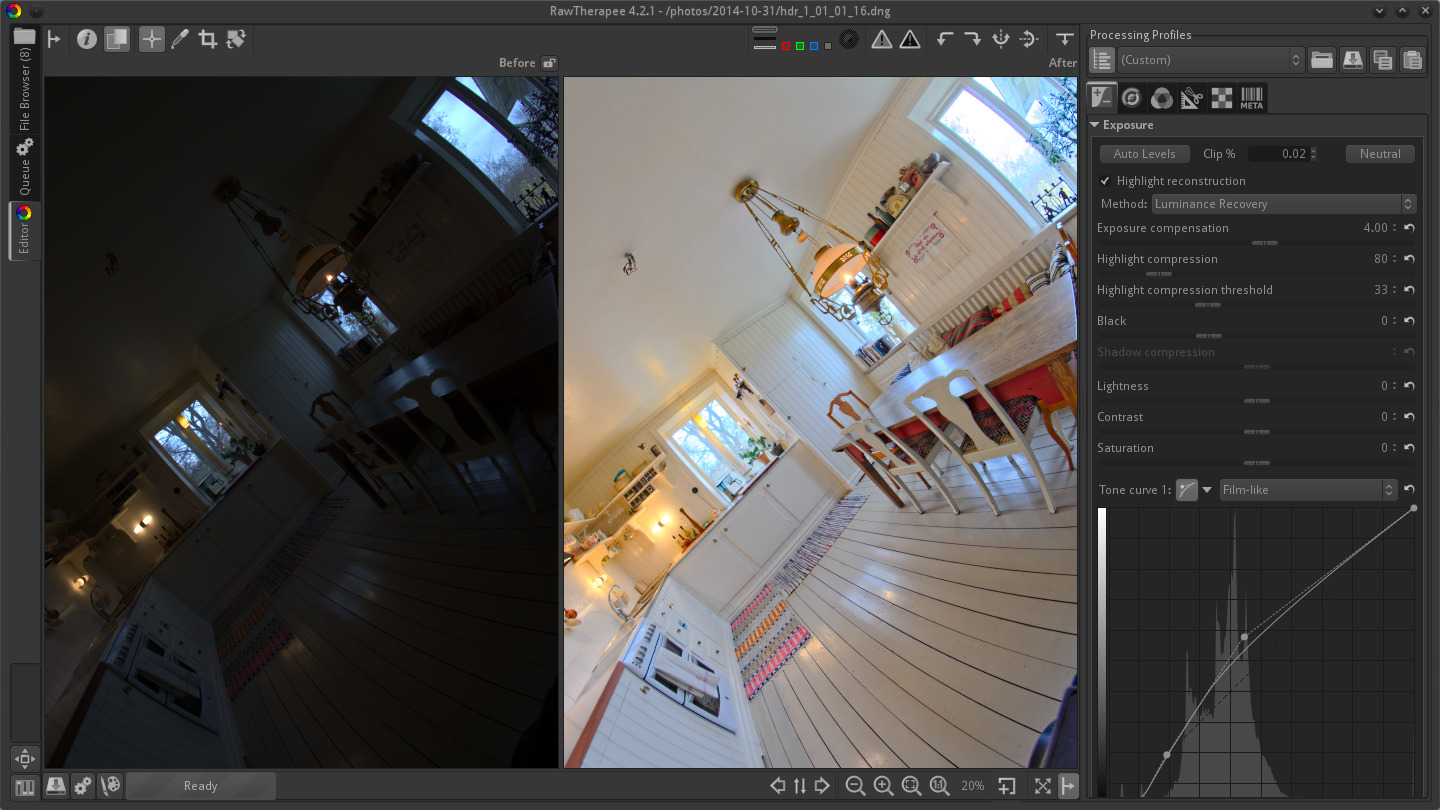
Epo, konvertuesit më të njohur në mesin e fotografëve në të gjithë botën janë produktet Adobe (me pagesë): Kamera Raw Dhe Lightroom. Puna në Camera Raw ka kuptim për ata që shkrepin pak dhe që kanë nevojë për modifikim të gjerë të imazhit të përfunduar duke përdorur mjete tradicionale në Photoshop. Nëse nuk kërkohet një retushim i gjerë, mund të punoni në Lightroom: është më i thjeshtë, më pak kërkues për burimet, i përshtatur posaçërisht për "zhvillimin" e RAW-ve dhe ka mjete të integruara për katalogimin dhe krijimin e shfaqjeve rrëshqitëse.
Duhet të theksohet veçmas se janë bërë përpjekje të përsëritura për të unifikuar formatet e kodimit RAW, dhe ishte Adobe që arriti rezultate pak a shumë të qëndrueshme në këtë duke zhvilluar kodimin e vet DNG. Zhvillimi doli të ishte mjaft i suksesshëm, dhe sot ai "tretet" jo vetëm nga programet e palëve të treta, por edhe nga shumë programe të specializuara nga vetë prodhuesit e pajisjeve fotografike.
Redaktimi RAW
Redaktimi RAW ("zhvillimi" dixhital i "negativëve" që rezultojnë) duket afërsisht i njëjtë në të gjithë redaktorët. Manipulimet themelore kryhen duke përdorur një histogram, disa rrëshqitës përgjegjës për vendosjen e parametrave të caktuar të fotografisë, si dhe meny të ndryshme shtesë në të cilat mund të kryeni retushim të vogël pa përdorur ndihmën e një redaktuesi fotografish. Ne do të fokusohemi vetëm në më themeloret: redaktimi i drejtpërdrejtë i të dhënave të marra nga matrica.Shumë konvertues RAW ofrojnë jo vetëm modifikimin e ekspozimit të përgjithshëm, por edhe rritjen/zvogëlimin veçmas të vlerave rezultuese për secilën pikë, në varësi të cilit grup hije i përket.

Shumica e redaktorëve i ndajnë fotografitë në pesë pjesë, katër prej të cilave kanë emrat e tyre: të zeza, hije, pika kryesore dhe të bardha.
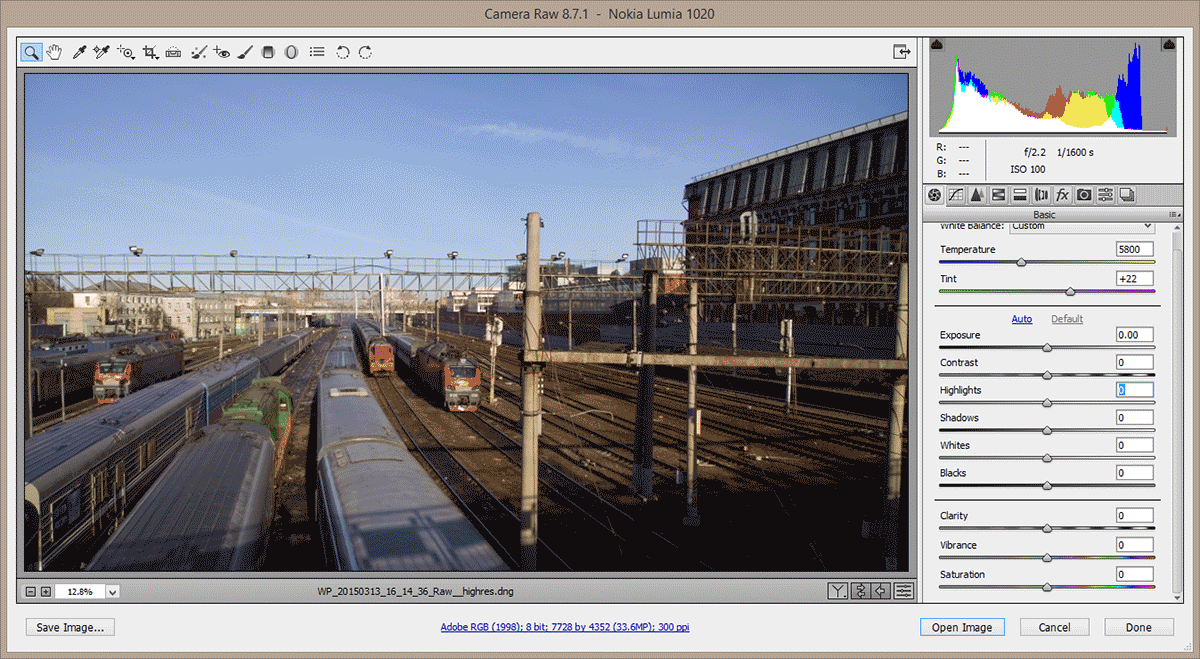
Gjithçka midis "hijeve" dhe "pikave kryesore" (ose "theksimeve") - tonet e mesme - modifikohet drejtpërdrejt nga cilësimi i përgjithshëm i ekspozimit.

Duke manipuluar zona të veçanta, ju mund të zgjeroni ose ngushtoni gamën dinamike të imazhit: merrni pseudo-HDR nga një kornizë RAW ose, anasjelltas, një pamje shumë kontrastuese nga një peizazh i pazakontë me re.

Tymi vështirë se do të ishte kaq kontrast dhe atmosferik kur shkrepni në JPEG.
Pse nënekspozimi është më i mirë se ekspozimi i tepërt?
Le të harrojmë për një moment se drita është një valë dhe ta imagjinojmë atë si një rrjedhë grimcash, dhe elementët e ndjeshëm ndaj dritës të matricës si një lloj "magazinimi" i këtyre grimcave.Për qartësi më të madhe, le të kemi një shi jashtëzakonisht të pabarabartë, të cilin e kapim në një katror prej 100x100 gotash të vendosura mirë. Në fillim të ekspozitës, të gjitha gotat janë bosh. Ne heqim çatinë, e cila parandalon që pikat të bien në gota dhe magjia fillon. Nëse mbyllim çatinë pas pesë sekondash, secila prej gotave do të ketë vlerën e vet të pikave të fotoneve të akumuluara. Ne mund t'i dyfishojmë këto vlera dhe të marrim afërsisht të njëjtën "foto", por më të ndritshme dhe me më shumë kontrast. Kështu, një kornizë "nën-ndriçuar" mund të përmirësohet duke rillogaritur vlerën për secilën nga pikat duke përdorur algoritme të caktuara.
Çfarë ndodh nëse heqim "çatinë" vetëm për një moment dhe (për shkak të cilësimeve të gabuara të kamerës) rrjedha e dritës, shiu, mbushin papritmas disa gota deri në buzë? Me zvogëlimin e vlerave të marra, në vend të nuancave të caktuara, në të shumtën e rasteve do të marrim lloje të ndryshme gri: meqenëse kur sensorët e ndjeshëm ndaj dritës mbushen, regjistrojnë vlerën maksimale (ngjyrën e bardhë). Edhe nëse kamera regjistron fluksin e dritës gjatë gjithë kohës dhe regjistron jo një vlerë për secilën pikë, por një seri vlerash në mënyrë sekuenciale, për shkak të shpejtësisë së mbushjes së sensorëve të ndjeshëm ndaj dritës, bëhet pothuajse e pamundur të merren të dhëna të arsyeshme. me tregues ngjyrash.
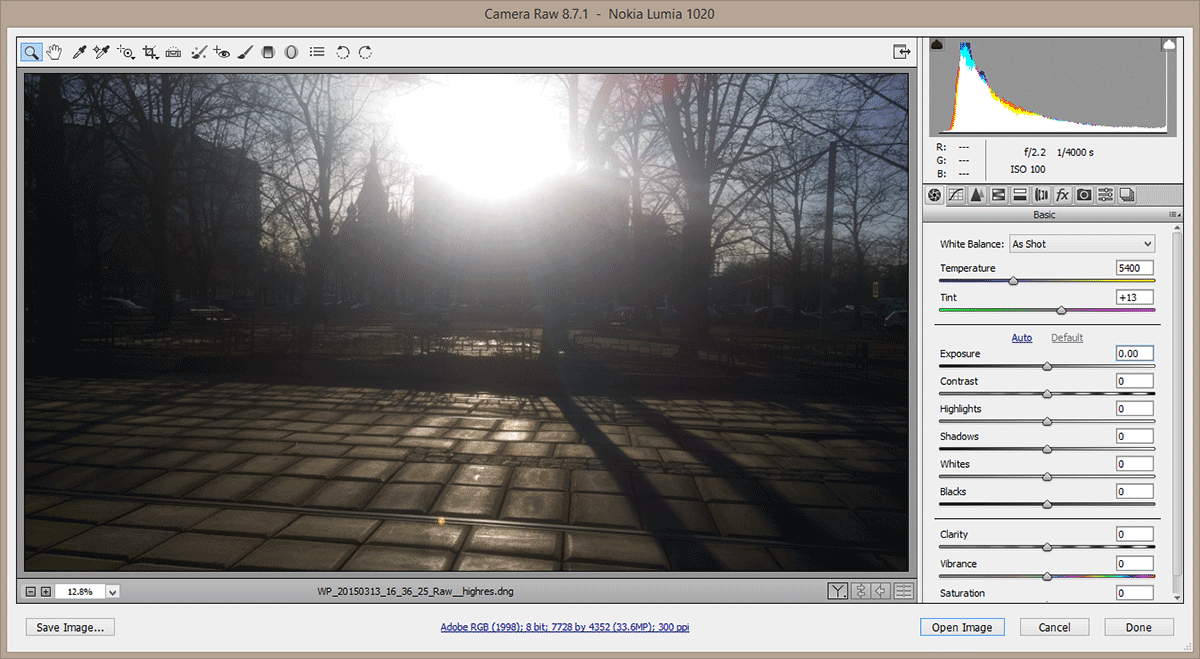
Ekspozimi i tepërt me një shpejtësi të shkurtër shkrehëse është praktikisht i pashmangshëm, dhe në këtë rast RAW sillet jo shumë më mirë se JPEG: të dhënat nga një imazh JPEG mund të "rriten", duke ndriçuar rezultatin (megjithëse me humbje të mëdha në cilësi), por është plotësisht i padobishëm për ta zvogëluar atë: të gjitha nuancat e lehta do të humbasin ngopjen dhe do të bëhen njolla gri, pasi ekziston vetëm ngjyra e tyre që rezulton, dhe jo historia e akumulimit të një niveli të caktuar sinjali.
Regjistrimi RAW në telefon
Telefonat inteligjentë vetëm kohët e fundit kanë mësuar të shkrepin në formatin RAW dhe jo të gjithë prodhuesit e kanë zbatuar këtë opsion në kamerat e tyre të telefonit. Sot, ndër telefonat inteligjentë në treg që mund të xhirojnë në RAW, Nokia Lumia 930, 1020 dhe 1520, si dhe disa modele nga Google Nexus, OnePlus, ZTE, LG dhe Xiaomi. Produktet e Apple mbeten prapa në këtë drejtim dhe nuk e kanë zotëruar ende këtë funksion, por disa aplikacione ju lejojnë të hapni skedarë RAW nga burime të jashtme. Në mënyrë të veçantë, formati i kodimit DNG mbështet edhe më pak pajisje dhe vetëm pas instalimit të softuerit shtesë (Kamera Mi2raw për OnePlus One, ZTE Nubia Z5sn, LG G2, Xiaomi Mi2 dhe Mi3, si dhe Kamera FV-5 për Google Nexus 5 dhe 6).Mi2raw Camera është një aplikacion mjaft i rëndë, i cili është i destinuar edhe për një numër të vogël të telefonave inteligjentë, por ka funksionalitet të mirë dhe në përgjithësi bën fotografi të mira në RAW. Kamera FV-5, përveç aftësisë për të kursyer RAW-të e mira, krenohet me një ndërfaqe miqësore për përdoruesit, parametra fotografimi plotësisht të personalizueshme dhe një sërë veçorish: programe të përshtatshme fotografike të gatshme, shpejtësi të gjata shkrehëse, kllapa me ekspozim të plotë, modalitet fokusimi të pafund. dhe shumë më tepër, por ata kërkojnë pak rubla për të
Për pajisjet në Windows ekziston një aplikacion RAWer. Ka mbështetje për një numër shumë të madh të formateve të kodimit dhe modeleve të kamerave, import të shpejtë të fotove nga kamera, një gamë të gjerë opsionesh, duke përfshirë prerjen e fotove dhe në të njëjtën kohë të ulët Kërkesat e sistemit dhe butësi. Fatkeqësisht, veçoritë e redaktimit të fotografive paguhen.
konkluzioni
Sigurisht, RAW nuk është një zëvendësim i qartë për formatet e tjera dhe nuk është një ilaç për zgjidhjen e problemeve të gabimeve të shkrepjes. Por ky është një mjet vërtet i fuqishëm i fotografit, përdorimi i të cilit do të jetë i përshtatshëm në pothuajse çdo fushë - pavarësisht nëse po flasim për fotografi serioze apo fotografi të zakonshme celulare. Në fund të fundit, fotografi është ai që bën fotografi, jo kamera, dhe kryeveprat mund të krijohen edhe me të Kuti shkrepëseje me një vrimë dhe një copë film brenda. RAW nuk është një zëvendësim për rregullat bazë të ekspozimit, inkuadrimit dhe punës me dritë. Por si një ndihmë për zgjidhjen e problemeve krijuese, është një mjet vërtet i dobishëm dhe efektiv.
Shtëpi të ndritshme dhe me kontrast, qiell pa ekspozim të tepruar, gamë të gjerë dinamike dhe ngjyra të bukura - shkrepja në RAW sigurisht që nuk do të ishte e mundur pa shkrepur në RAW.
Sigurisht, jo gjithçka është kaq e thjeshtë këtu - shpesh ndodh që të mos ketë kohë për përpunim post-përpunues me cilësi të lartë të imazheve (madje edhe duke përdorur shabllone të gatshëm), dhe duhet të shkrepni menjëherë në JPEG ose TIFF. Mësimi i prindërve për të shkrepur në mënyrë inteligjente në RAW dhe më pas për ta përpunuar është gjithashtu një detyrë jo e parëndësishme, veçanërisht nëse ata janë mjaft larg fotografisë dhe/ose kompjuterëve. E megjithatë, aftësia për të xhiruar në RAW ofron një det mundësish krijuese, kështu që zotërimi i kësaj aftësie ka kuptim jo vetëm për ata që do të fitojnë para nga hobi i tyre, por edhe për të gjithë ata që thjesht duan të kënaqin veten dhe të dashurit. fotografi me cilësi të shkëlqyer.

Kur xhironim në JPEG, ose do të kishim njolla të zeza në vend të gurëve, ose një muzg shumë të ndritshëm. RAW ju lejon të merrni një pamje normale si në hije ashtu edhe në zonat e ndritshme të kornizës.
Dëshironi një artikull të detajuar rreth Përpunimi RAW, me të gjitha llojet e pikave të bardha, pika të zeza, kthesa ngjyrash, nivele dhe gjëra të tjera interesante? :) Voto pro nëse tema është interesante - ne do të vazhdojmë patjetër. Gëzuar të shtënat.
Shqyrtimet tona:
»
»
»
- Kushtojini vëmendje këtij postimi. :) Këtu flasim pak edhe për aftësitë RAW të Nikon ultra-kompakt.
»
- Dhe kjo gjë u filmua tërësisht mbi të.
»
Shto etiketa
Udhëzimet
Zgjidhni dhe instaloni një program për të përpunuar këtë lloj skedari. Vlen të përmendet se prodhuesit zakonisht e plotësojnë kamerën me konvertuesin e tyre të papërpunuar. Këto programe janë falas, kanë funksionalitet të mirë, por nuk ju lejojnë të arrini rezultatet më të mira të mundshme. Ekzistojnë tre titanë në këtë fushë në tregun e softuerit: Adobe Lightroom, Hapja e Apple dhe Kapja e Fazës Një. Midis tyre ka të mirat dhe të këqijat subjektive, megjithatë, programi i parë është më i popullarizuari dhe më i përshtatshëm. Lightroom kishte për qëllim të simulonte një dhomë të errët për zhvillimin e negativëve. E bën shumë të lehtë katalogimin e informacionit, përpunimin e sasive të mëdha të fotografive në të njëjtën kohë dhe është shumë i lehtë për t'u përdorur.
Kopjoni të papërpunuara të nevojshme- dosjet në kompjuter. Ju nuk duhet të përpunoni nga disqet flash. Kjo do të përshpejtojë ndjeshëm procesin e përpunimit. Çaktivizoni programet që përdorin në mënyrë aktive HDD. Kontrolloni disponueshmërinë hapesire e lire. Kur punoni me një skedar të papërpunuar, programi përdor hapësirë të lirë hard drive, disa herë përmasat e tij.
Importi dosjet. Në këtë rast, mund të zgjidhni paraprakisht një numër parametrash që do të zbatohen për të gjitha fotot. Për shembull, nëse të gjitha fotot që importoni janë portrete, ju mund të zgjidhni "Portret", "Mbresë" ose çdo cilësim tjetër.
Inkuadro imazhin, duke lënë gjërat më të rëndësishme dhe interesante brenda kornizës. Mundohuni të mos përfshini gjëra të panevojshme në përbërje. Arritni një kombinim lakonik të elementeve.
Gjëja më e rëndësishme në një imazh është ekspozimi. Vendosni kontrastin dhe shkëlqimin në vlerat e paracaktuara nëse programi i rrit ato dhe vlerësoni grafikun e histogramit. Duke ulur ose rritur parametrin e ekspozimit, arrini pozicionin e tij në mënyrë që grafiku të mos shtrihet përtej skajeve.
Vazhdoni të rregulloni imazhin që rezulton. Eksperimentoni me kontrast, mbushni dritën, kthesat. Nëse fotografia është me ngjyra, atëherë përdorni rregullimin e balancës së bardhë, duke vendosur temperaturën e dritës në një nivel ku fotografia do të ketë ngjyra natyrale. Ju mund të aplikoni maska errësuese ose ndriçuese në pjesë të veçanta të një fotografie. Eksperimentoni me këto cilësime, duke u përpjekur të gjeni kombinimin optimal.
Faza e fundit e përpunimit të imazhit është filtrat e përgjithshëm. Nëse është e nevojshme, rrisni mprehtësinë e përgjithshme të kornizës dhe zvogëloni zhurmën. Nëse dëshironi, mund të përdorni vinjetim, hijezim ose mbivendosje me kokërr.
Eksportojeni foton në një skedar jpeg me cilësimin e cilësisë të vendosur në maksimum. Nëse është e nevojshme, mund të përdorni përpunim të mëtejshëm në redaktues grafik. Sidoqoftë, kjo ka kuptim vetëm kur imazhi modifikohet shumë: redaktimi plastik, kolazhimi, klonimi i teksturës, korrigjimi i sipërfaqes së lëkurës, flokëve, palosjeve të veshjeve dhe manipulimeve të tjera komplekse.

